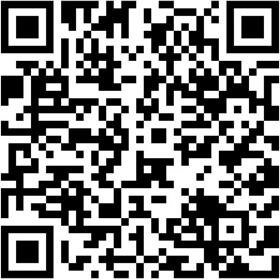指纹签到操作指引
发布时间:2018-09-20 17:12 作者:状元易 浏览量:
1.首先点击首页的学员管理→点击对应的学员操作
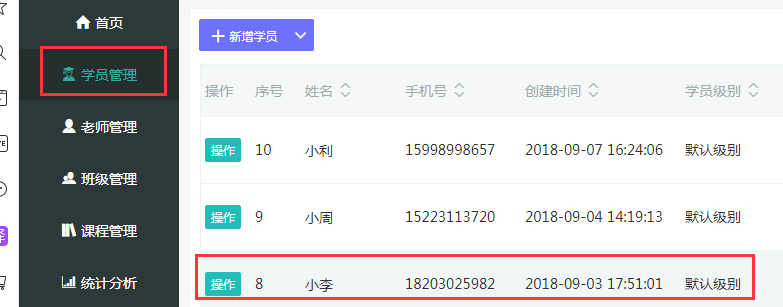
2.点击指纹管理,就会出现下载专用浏览器,即可下载就可以了
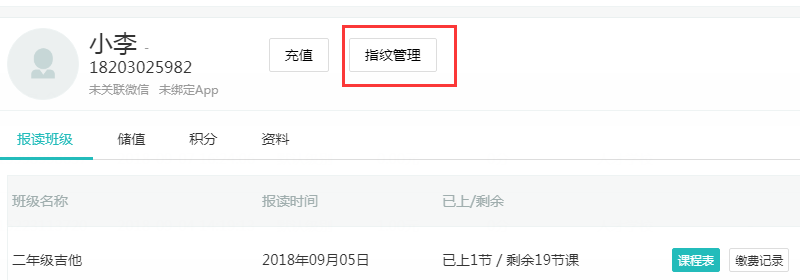
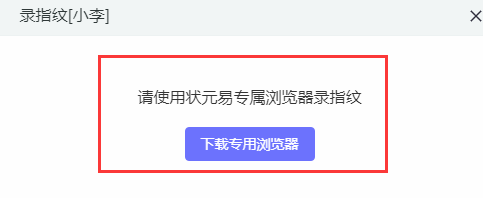
3.下载浏览器之后,再点击setup.exe
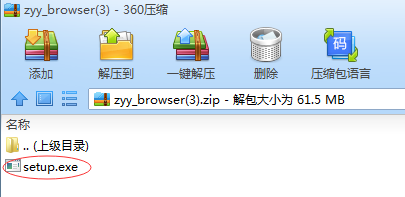
4.点击下一步
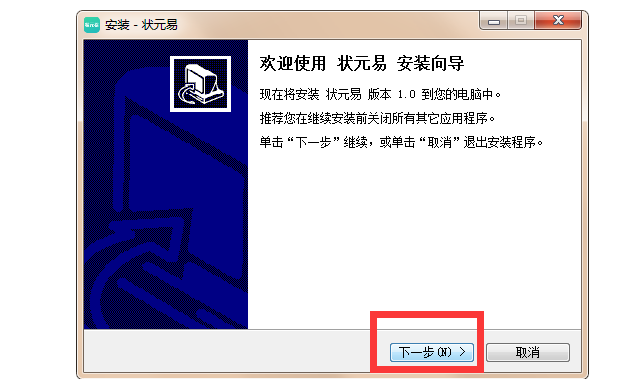
5.点击下一步,只到完成即可

6.直接安装好的网页,再登入一次
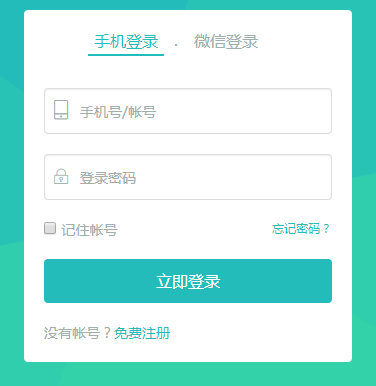
以后登录点击桌面图标登录即可:
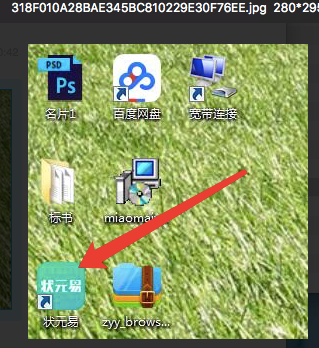
7.在首面里面点击高级设置
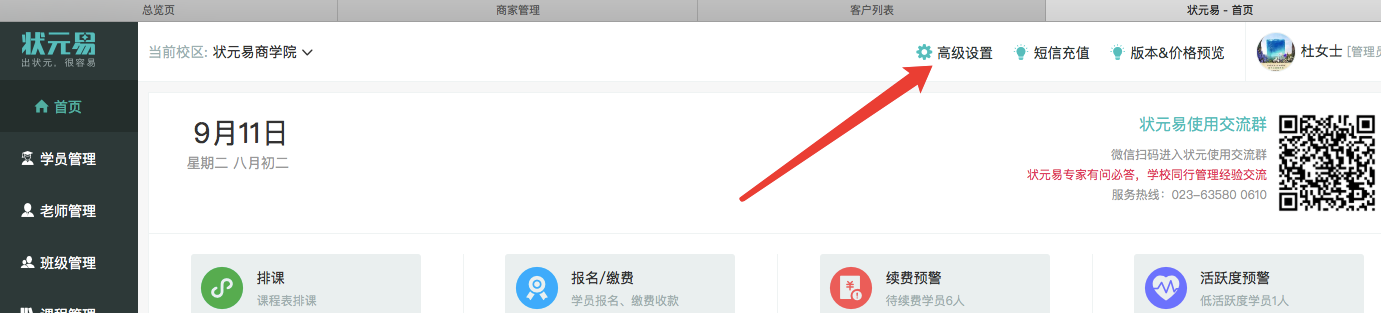
8.点击指纹仪
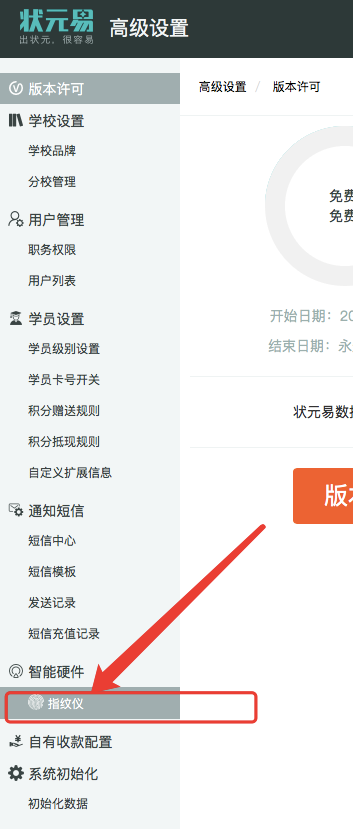
9.点击所属分校→选择对应的学校再确认
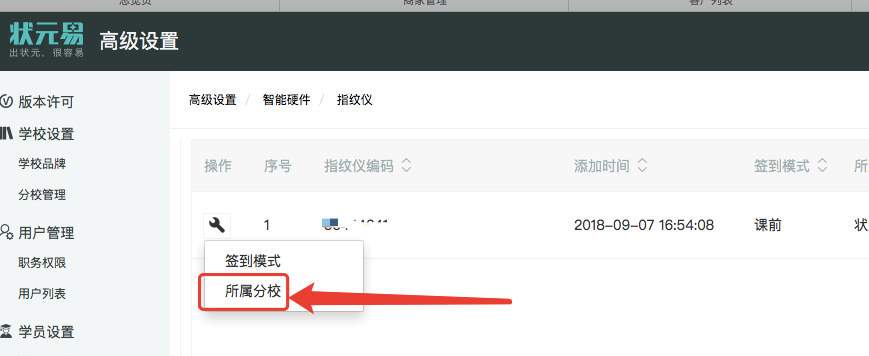
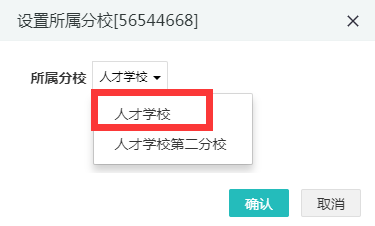
设置签到模式
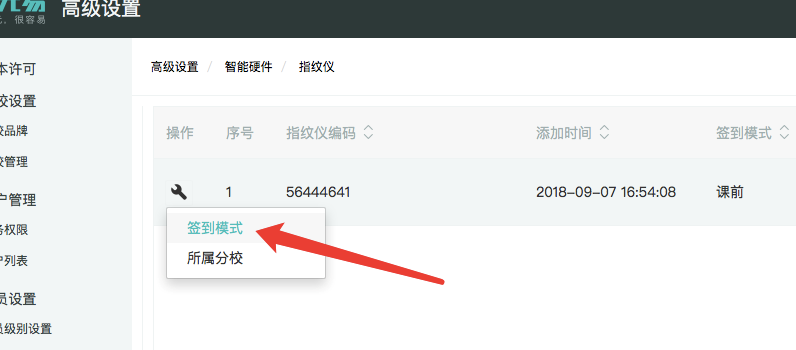
选择签到模式:课前或课后
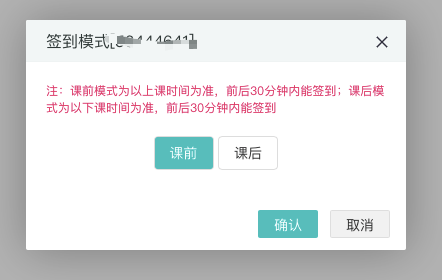
10.回到首页学员管理选择对应的学员,再录入指纹,点开始录入
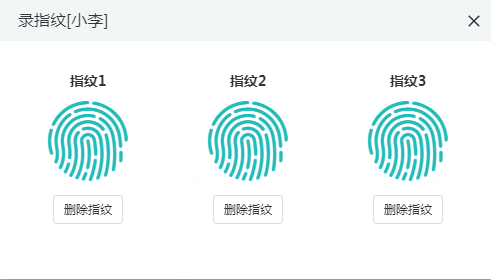
11.如果已排好课就可以直接签到了
12.然后再电脑右下角可以确认(指纹仪状态是否连接成功)
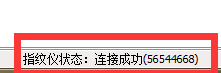
13.录好指纹之后,签到成功并有语音播报

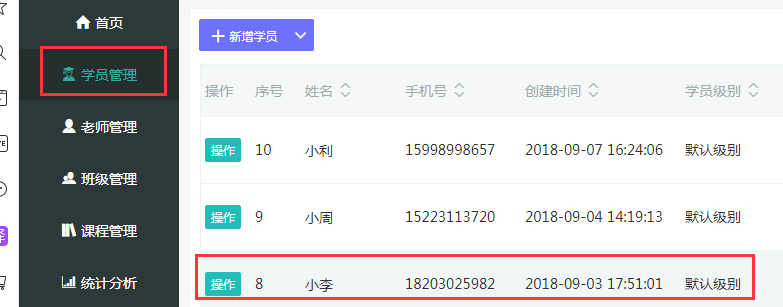
2.点击指纹管理,就会出现下载专用浏览器,即可下载就可以了
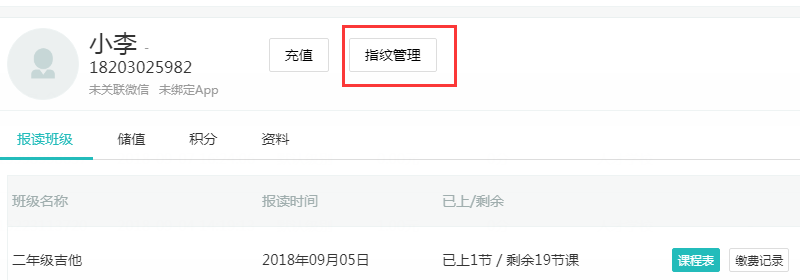
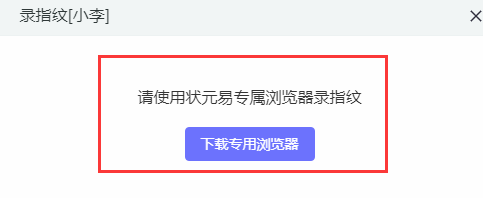
3.下载浏览器之后,再点击setup.exe
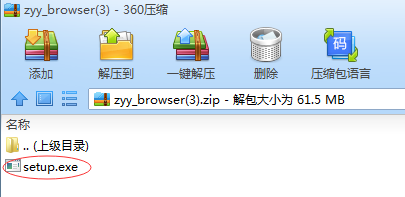
4.点击下一步
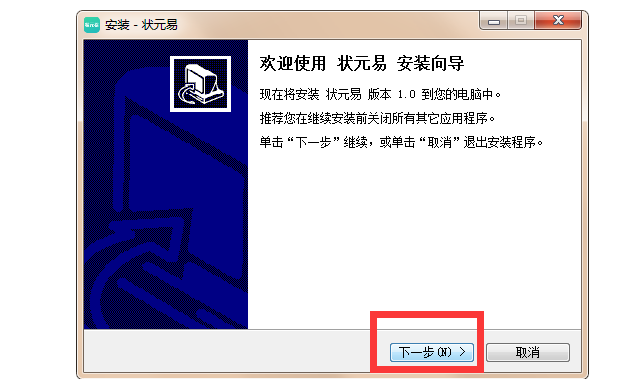
5.点击下一步,只到完成即可

6.直接安装好的网页,再登入一次
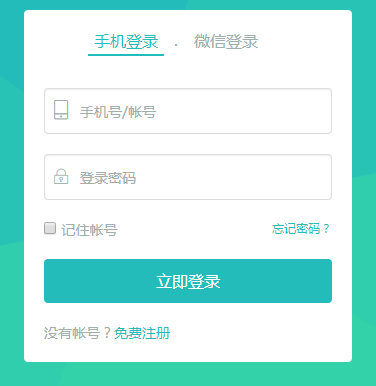
以后登录点击桌面图标登录即可:
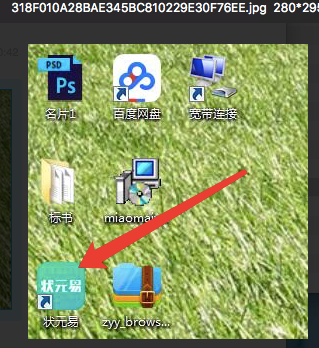
7.在首面里面点击高级设置
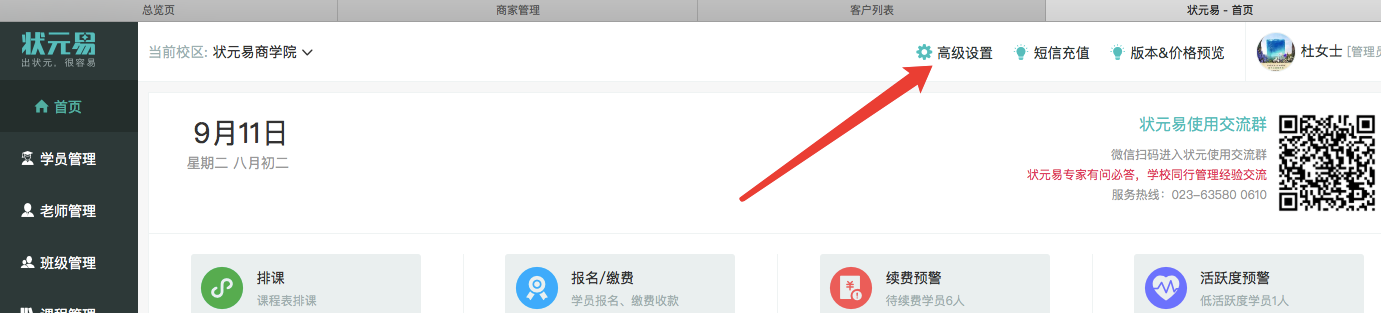
8.点击指纹仪
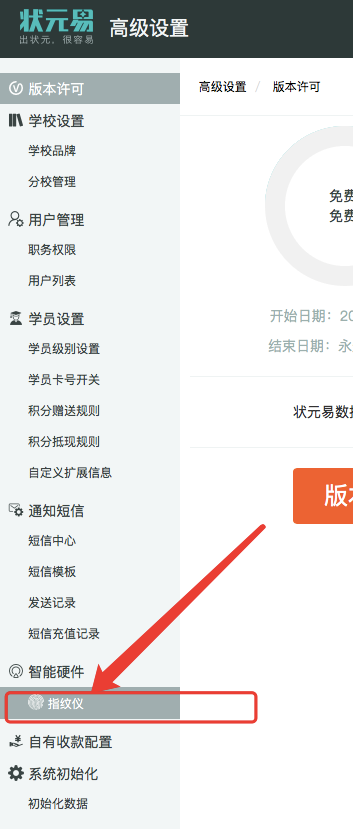
9.点击所属分校→选择对应的学校再确认
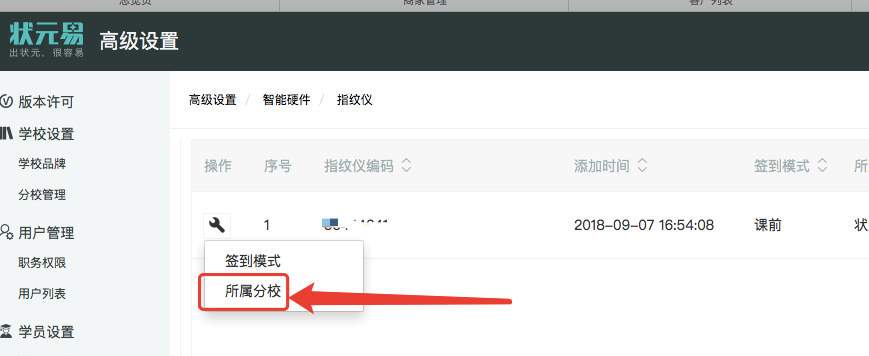
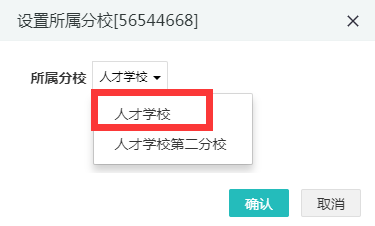
设置签到模式
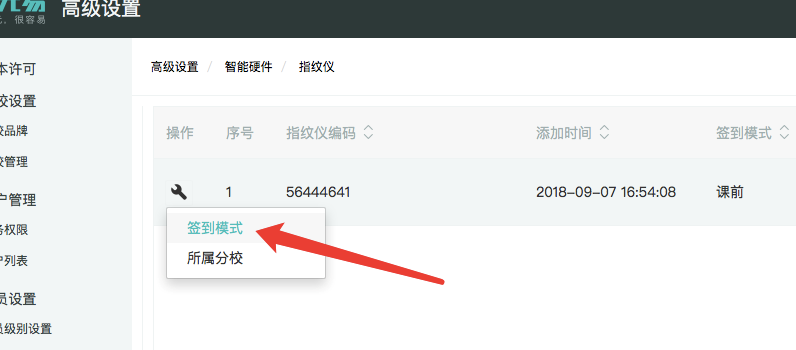
选择签到模式:课前或课后
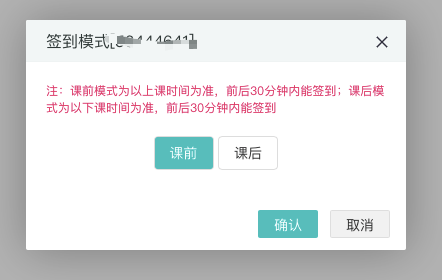
10.回到首页学员管理选择对应的学员,再录入指纹,点开始录入
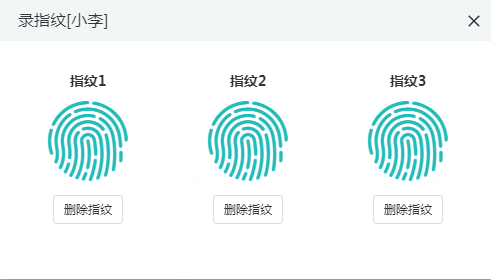
11.如果已排好课就可以直接签到了
12.然后再电脑右下角可以确认(指纹仪状态是否连接成功)
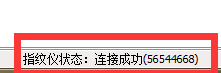
13.录好指纹之后,签到成功并有语音播报